Description
Preset Lightroom
Présélections de photos professionnelles en 1 clic pour Lightroom
Transformez les photos de votre téléphone et de votre DSLR en quelques secondes avec les préréglages exacts que nous utilisons à notre agence. Nous avons développé ces preset lightroom professionnels en travaillant avec des milliers de marques, d’influenceurs et de blogueurs pour embellir leurs flux et portefeuilles IG.
Conçu pour Lightroom CC + Lightroom Mobile App (iOS / Android)
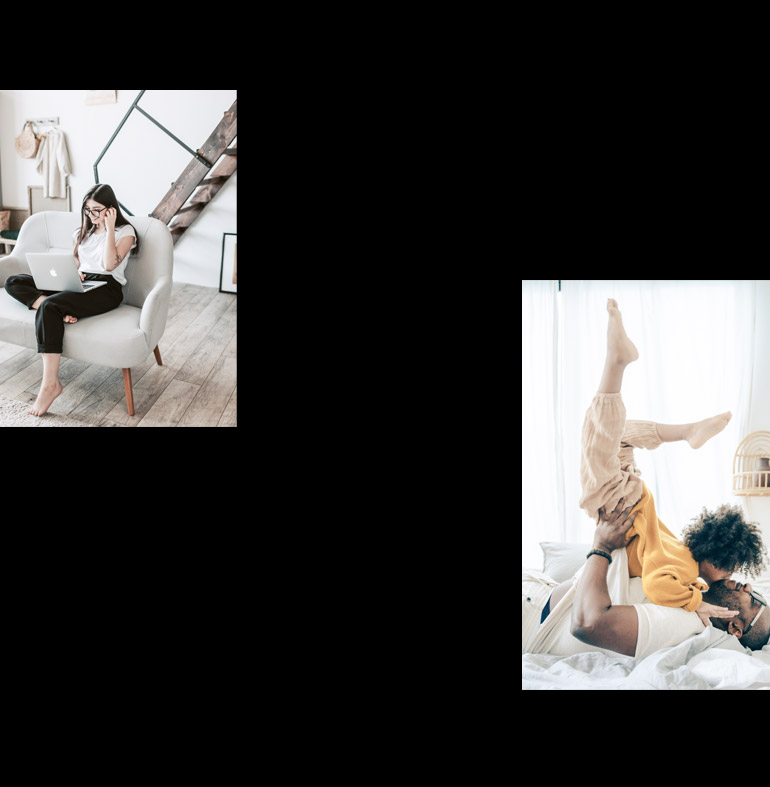
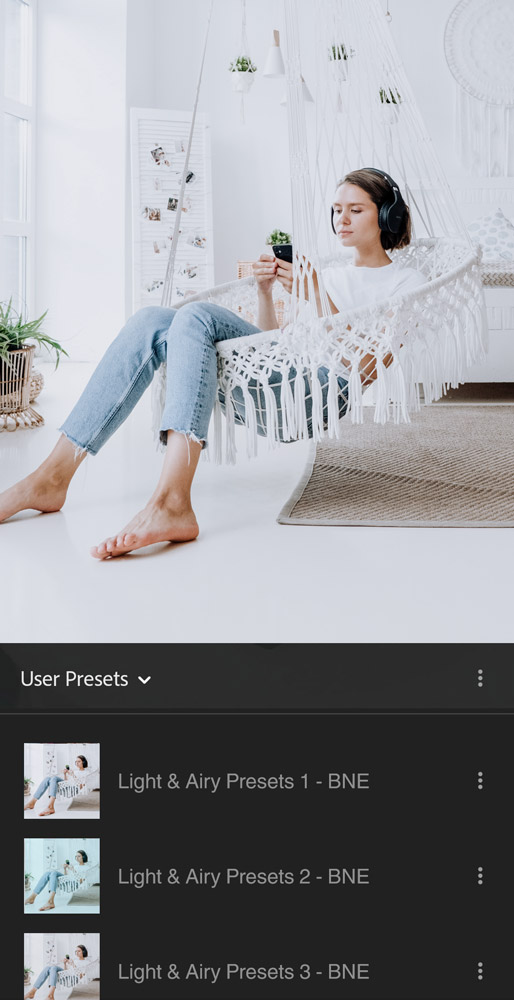
Obtenez le look que les influenceurs professionnels et les blogueurs utilisent tous. Des finitions lumineuses, rêveuses et nettes pour n’importe quelle photo en un seul clic grâce à nos Lightroom Presets lumineux et aérés. Téléchargez instantanément et installez en quelques secondes. Commencez à mettre à jour votre flux Instagram dès aujourd’hui.
Compatible avec
Adobe Lightroom Mobile (iOS ou Android)
Adobe Lightroom CC
Adobe Lightroom Classic (y compris les anciennes versions)
Ce qui est inclus
9 Preset Lightroom (en 3 formats)
.dng – Luminaire mobile
.xmp + .lrtemplate – Luminaire de bureau
PDF Instructions d’installation
Types de fichiers
XMP, DNG, LRTEMPLATE, PDF
Fichier Zip : 40.22 MB
Regardez vos photos avec ce regard rêveur et lumineux!
9 Preset Lightroom spécialement conçus pour transformer vos photos de mobile et de reflex numérique en quelque chose de magique en un seul clic ! Découvrez ce que nos clients ont créé avec nos préréglages Light et Airy:
Des préréglages légers et aérés pour l’application mobile gratuite Lightroom
Nos préréglages professionnels ont été conçus pour fonctionner avec toutes les versions d’Adobe Lightroom, y compris l’application mobile GRATUITE Lightroom, Lightroom CC (abonnement payant) et Lightroom Classic (5.0-9.0). Transformez vos photos avec des couleurs douces et rêveuses et des tons de peau lumineux et crémeux. Gagnez un temps considérable en éditant vos photos, prêtes à être publiées sur vos flux IG en un instant.
Notre agence de création travaille depuis des années avec des marques, des influenceurs et des personnalités pour créer des campagnes de marketing, des portfolios et des séances photos qui nécessitent des flux de travail spécifiques et des préréglages de couleurs pour tirer le meilleur parti des images. Nous mettons maintenant nos préréglages en vente ; testés personnellement sur des centaines de photos par notre équipe, ils sont parfaits pour cultiver un magnifique flux Instagram qui correspond à votre personnalité !
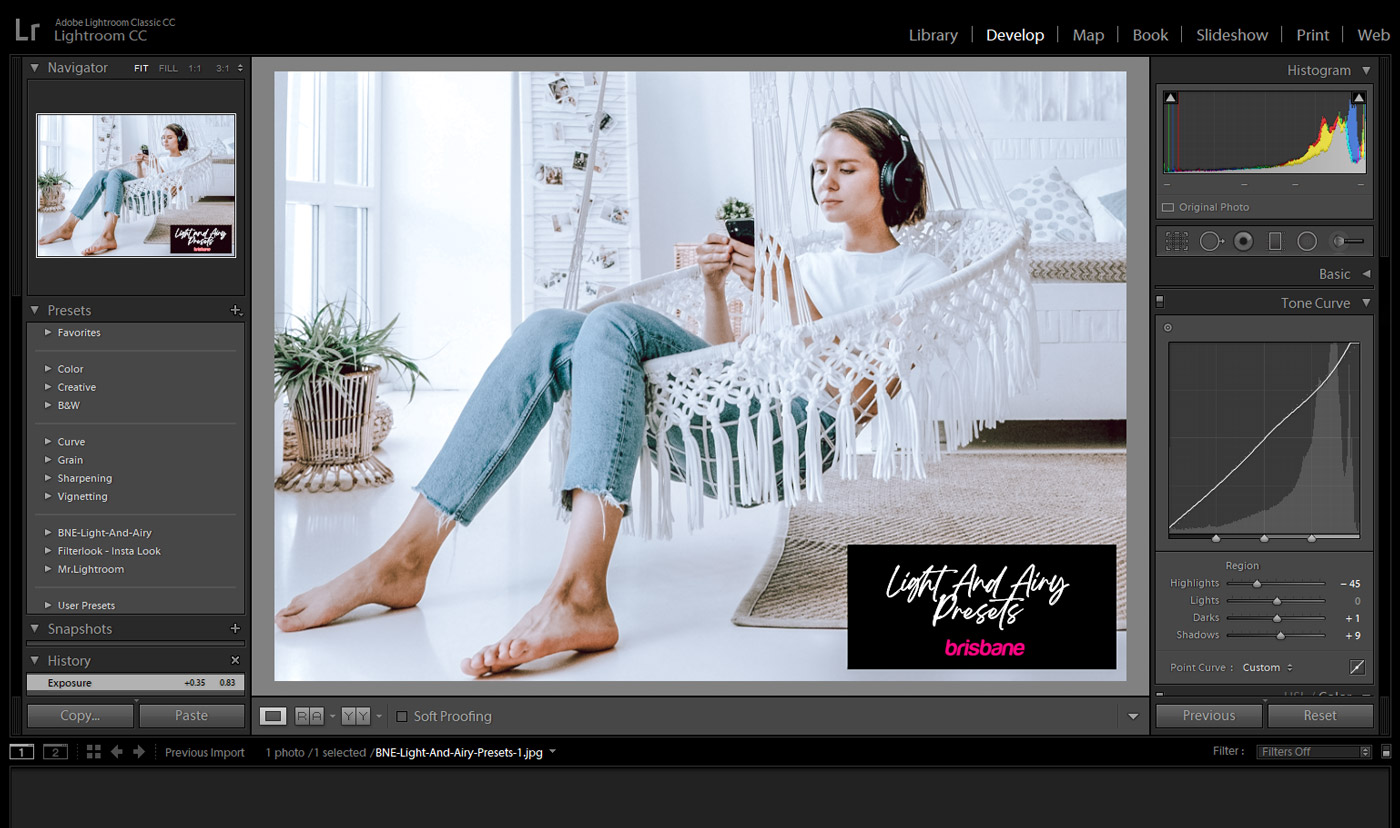
Que vous soyez photographe débutant ou professionnel, vous aimerez nos préréglages légers et aérés. Parfait pour les portraits, les mariages, le style de vie, les voyages, la décoration intérieure et la photographie d’enfants. Téléchargez instantanément et installez en quelques secondes. Améliorez votre jeu Instagram dès aujourd’hui.
Voyez ce que disent nos incroyables clients
Excellent  268 commentaires de clients
268 commentaires de clients
Preset Lightroom FAQ
Que sont ces Preset Lightroom?
Light and Airy Presets est un ensemble professionnel de paramètres prédéfinis de couleur, de gradation et de style pour Adobe Lightroom. Ils peuvent être installés en un seul clic et permettent de transformer sans effort vos photos en des finitions riches, lumineuses et dynamiques. Les préréglages Light et Airy sont idéaux pour les portraits, les mariages, les photos d’enfants et d’intérieur et conviennent également pour des photos spécifiques d’extérieur et de paysage.
Comment installer les préréglages Light and Airy ?
Adobe Mobile Lightroom
1) Installez Lightroom sur votre bureau.
2) Démarrez le bureau Lightroom.
3) Lorsque vous lancez le bureau Lightroom (version 1.4 juin 2018 ou ultérieure) après l’installation ou la mise à jour, les profils et préréglages Lightroom Classic existants sur votre ordinateur sont automatiquement transférés vers le Lightroom.
(Facultatif) Si vous apportez des modifications ou ajoutez de nouveaux presets au Lightroom Classic (après le transfert automatique vers le Lightroom Desktop), effectuez l’une des opérations suivantes :
a. Déplacez manuellement les nouveaux préréglages ou les mises à jour vers le Lightroom.
b. Utilisez la boîte de dialogue d’importation de votre Lightroom Desktop
4) Dans la barre de menu, sélectionnez Fichier > Importer les profils et les paramètres par défaut.
Dans la boîte de dialogue d’importation qui apparaît, allez au chemin souhaité et sélectionnez les préréglages à importer. Vérifiez l’emplacement du fichier pour les préréglages de Lightroom Classic sous Win et MacOS.
Cliquez sur Importer.
Assurez-vous que l’application Lightroom sur votre appareil mobile a été mise à jour avec la dernière version.
Les préréglages et les profils que vous avez installés sur votre bureau Lightroom seront automatiquement synchronisés avec Lightroom sur votre appareil mobile.
Comment puis-je installer des préréglages et des profils VSCO dans Lightroom?
1) Tout d’abord, installez les préfixes et les profils VSCO dans Lightroom Classic.
Les préréglages VSCO comprennent un programme d’installation qui fournit une aide à l’installation pour le Lightroom Classic et le Lightroom.
2) Pour le Lightroom Classic, l’installateur du package VSCO installe les préfixes, les courbes et les profils de caméra.
Pour le Lightroom, il installe les préréglages et les courbes, mais pas les profils de caméra.
3) Lightroom Open.
Importation manuelle de tous les profils de caméra VSCO dans Lightroom.
4) Dans la barre de menu, sélectionnez Fichier > Importer des profils et des préréglages.
Dans la boîte de dialogue d’importation qui apparaît, suivez le chemin ci-dessous et sélectionnez les profils VSCO que vous avez installés à l’étape 1.
Gagnez : C:ProgramData AdobeCameraRawCameraProfiles.
Mac : ~/ Bibliothèque/Application/CameraPhiles support.
5) Cliquez sur Importer.
Comment puis-je installer les nouveaux profils XRite Passport et DNG Profile Creator dans Lightroom ?
1) Lorsque vous démarrez Lightroom pour la première fois après la mise à niveau vers la dernière version, les profils existants sont automatiquement ajoutés à votre ordinateur. Si vous souhaitez installer les nouveaux profils XRite ou DNG Profile Creator après la première version, veuillez procéder comme suit :
2) Enregistrez les profils XRite ou DNG Profile Creator sur votre bureau.
3) Ouvrez la pièce lumineuse. Dans la barre de menu, sélectionnez Fichier > Importer les profils et les paramètres par défaut.
4) Dans la boîte de dialogue d’importation qui apparaît, parcourez et sélectionnez les profils que vous avez enregistrés à l’étape 1.
5) Cliquez sur Importer.
Combien coûte Preset Lightroom?
Notre pack Light and Airy Presets ne coûte que 9 dollars US, ce qui vous donne droit à un pack Lightroom Presets de qualité professionnelle comprenant 9 préréglages différents dans 3 formats de fichiers pour différentes versions d’Adobe Lightroom.
Les photographes professionnels utilisent-ils des préréglages ?
Oui, ils le font ! De nos jours, la plupart des photographes, même lorsqu’ils utilisent des films pour capturer leurs images, font leurs derniers développements dans des programmes comme Lightroom. Afin de rendre ce processus plus facile, plus rapide et plus cohérent, il est très pratique d’utiliser des préréglages de développement. Ils peuvent également être utilisés ensemble : il existe de nombreux préréglages Lightroom sur le marché, dont le nôtre.
Commençons par clarifier une chose : les préréglages ne capturent pas de mauvaises images. Si vous avez une image floue, floue ou très haute ou basse, les préréglages ne vous aideront pas à en corriger une seule et à la rendre “bonne” (à moins, bien sûr, qu’il s’agisse d’une “bonne” image parce que vous en avez fait une ou toutes exprès, car cela fait partie de votre style). Quel que soit votre style et ce que vous voulez réaliser avec votre image finale, assurez-vous de commencer par créer la bonne base pour votre travail. Choisissez la bonne balance des blancs, la bonne vitesse d’obturation, la bonne ouverture et la bonne mise au point pour qu’elles correspondent à votre vision. Le fait de disposer d’une bonne base pour votre photo vous fera gagner plus de temps de traitement que n’importe quel préréglage.
Quels sont les avantages de l'utilisation des présélections ?
1. Gagnez du temps lors de l’édition de vos photos
Les préréglages vous permettent d’appliquer un ensemble complet de paramètres à vos photos et de les modifier d’un simple clic. C’est beaucoup plus facile que de visualiser chaque photo individuellement et d’appliquer chaque modification individuelle. De plus, en appliquant des préréglages, vous pouvez même les appliquer de manière fragmentaire ou les appliquer au fur et à mesure que vous importez des photos, de sorte qu’ils tombent automatiquement dans chaque photo ! Vous n’avez pas à vous soucier de voir des centaines de photos et d’appliquer des préréglages à chacune d’entre elles. En utilisant les préréglages, vous pouvez réduire votre temps d’édition de plusieurs heures !
2. Ils sont un excellent outil d’apprentissage
Si vous êtes un photographe ou un éditeur amateur, les préréglages peuvent être un excellent outil pour acquérir des compétences ! Après avoir appliqué les préréglages à votre photo, vous pouvez voir quels paramètres ont été définis et comment ils ont été ajustés. Au lieu de devoir repartir de zéro et de devoir personnaliser complètement tous les contrôles dans l’espoir de comprendre comment obtenir la modification que vous avez en tête, le préréglage vous montrera comment cette personne a modifié votre photo et réalisé cette vision. Cela vous ouvre la porte pour apprendre comment fonctionnent les outils d’édition et finalement vous sentir suffisamment confiant pour personnaliser les paramètres et créer votre propre look unique !
3. Ils simplifient votre travail de retouche photo
Ces paramètres prédéfinis simplifient le flux de travail lors de la retouche des photos, car ils permettent de modifier des lots de photos et d’appliquer les mêmes paramètres à chacune d’entre elles simultanément. Grâce à la simplicité de l’édition par lots, votre flux de travail sera beaucoup plus facile et vos résultats s’en trouveront également améliorés !
Preset Lightroom fonctionne-t-il mieux sur les photos au format JPG ou RAW ?
Des photos RAW ! Pourquoi ? Parce que les images RAW contiennent toutes les données d’image et les gardent séparées ; vous pouvez donc intervenir et modifier des éléments individuels. Vous voulez modifier uniquement l’ombre et la saturation de l’herbe verte sur votre image ? Pas de problème, vous pouvez le faire avec une image RAW ! Vous devez le faire au format JPEG ? Bonne chance !
Le format JPEG est beaucoup plus difficile à modifier de manière créative. Pourquoi ? Parce que tous les paramètres, à partir du moment où l’image est prise, sont compressés. Vous ne pouvez donc pas entrer et modifier des éléments individuels ou aller trop loin jusqu’à ce que l’image commence à paraître étrange. (J’utilise des termes très basiques, donc c’est le plus logique). Vous pouvez faire une recherche complète sur Google avec “raw vs jpeg” et il existe des tonnes d’articles expliquant pourquoi raw est le meilleur choix. Si vous ne savez pas comment filmer en raw, ou si votre appareil photo peut le faire, il suffit de chercher sur Google “comment filmer en raw” (insérez votre modèle d’appareil photo ici), et vous trouverez beaucoup d’informations sur la façon de faire un échange !
Filmer uniquement sur iPhone ? L’application mobile Lightroom vous permettra vraiment de filmer en mode “raw” ! Si vous prenez des photos à partir de l’application Lightroom (et non de votre appareil photo personnel sur votre iPhone) et que vous vous assurez que le bouton situé sur le dessus de l’appareil photo est bien sur le DNG, vous pouvez alors aller filmer en mode “raw” avec celui-ci ! Faites un changement.
Le temps, c’est de l’argent, c’est la vérité. En tant que photographe, vous savez mieux que quiconque qu’il faut du temps pour créer des photos étonnantes, même après avoir sauvé l’appareil photo. Pour vous aider, nous avons compilé pour vous une liste des meilleurs préréglages professionnels de Lightroom. Tout photographe professionnel a besoin d’une série de préréglages efficaces et de haute qualité pour rendre le traitement et l’édition de ses photos plus faciles, plus rapides et donc plus économiques.
Vous gagnerez tellement d’heures de traitement et d’édition que vous pourrez dire oui à plus de projets, augmenter vos revenus ou simplement passer du temps avec vous-même. Et grâce à ces filtres incroyables, vos clients sont certainement au septième ciel du bonheur, ce qui vous vaut des contrats réguliers et des critiques étonnantes – qu’est-ce qu’il y a à ne pas aimer ?
Comment organiser vos présélections
Gardez vos présélections organisées
Tout photographe ayant travaillé dans Lightroom vous dira combien il est important de maintenir et d’organiser votre bibliothèque de photos et de préréglages. Une convention de dénomination appropriée vous aidera à vous organiser et, lorsqu’il sera temps d’emballer et de vendre votre travail, assurez-vous que vos acheteurs savent ce que vous vendez.
Par exemple, si vous avez du moka dans vos présélections, utilisez “moka” dans le titre. Trouvez également une abréviation qui convient au même usage et assurez-vous que ces tons de moka sont mentionnés dans la description de votre produit (nous y reviendrons plus tard !).
Voici quelques façons de nommer vos fichiers préinstallés :
– Identifiez la source du fichier (c’est-à-dire votre nom ou le nom de votre société).
– Le nom du composant qui rend votre pré-installation unique. Il est granuleux, mat, dramatique, lumineux ?
– Le nom du type d’application. Ces préinstallations sont-elles conçues pour la photographie de nuit ? Ajoutent-ils de la lumière à la photo ?
– Le titre de la version. Vous avez peut-être un certain nombre de préréglages, ou des ajustements et des améliorations que vous avez apportés à une version existante.
Puis-je modifier ces Preset Lightroom ?
Oui, bien sûr. Une fois que vous avez installé vos préréglages, vous pouvez les modifier pour les adapter aux photos individuelles en utilisant le curseur.
Qu’est-ce qu’un curseur ?
Les curseurs sont des indices sur une échelle que vous pouvez personnaliser pour modifier des éléments de votre photo. Vous utiliserez le curseur pour déterminer à quelle hauteur ou à quelle profondeur de l’échelle vous voulez placer chaque élément.
Par exemple, certains éléments peuvent être augmentés ou diminués à l’aide d’un curseur :
– Couleur
– Vibrant
– Tom
– Contraste
– Exposition
– Le blanc, le noir et les ombres.

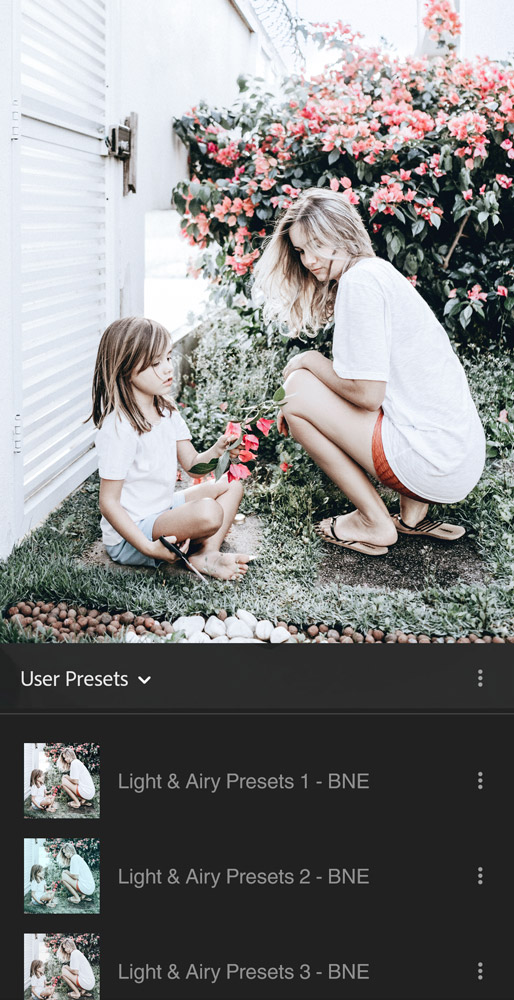


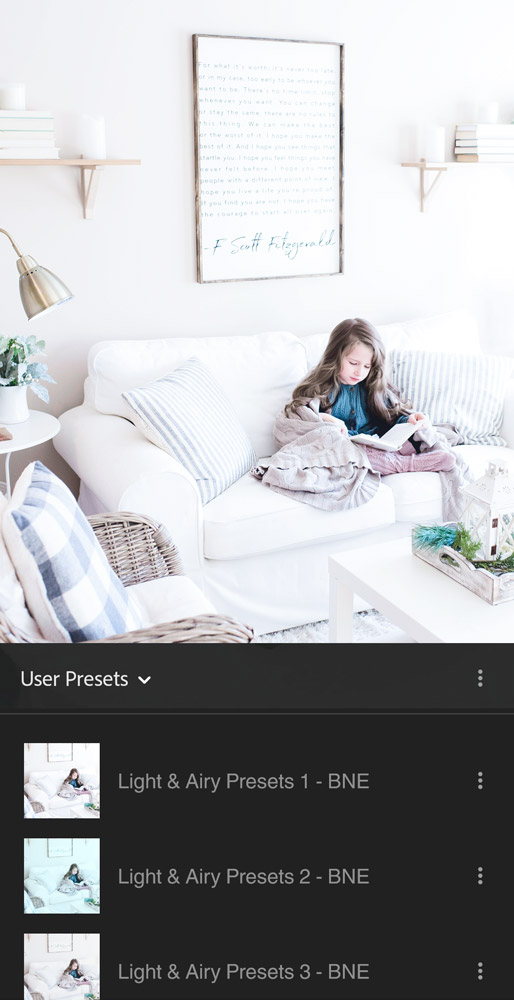

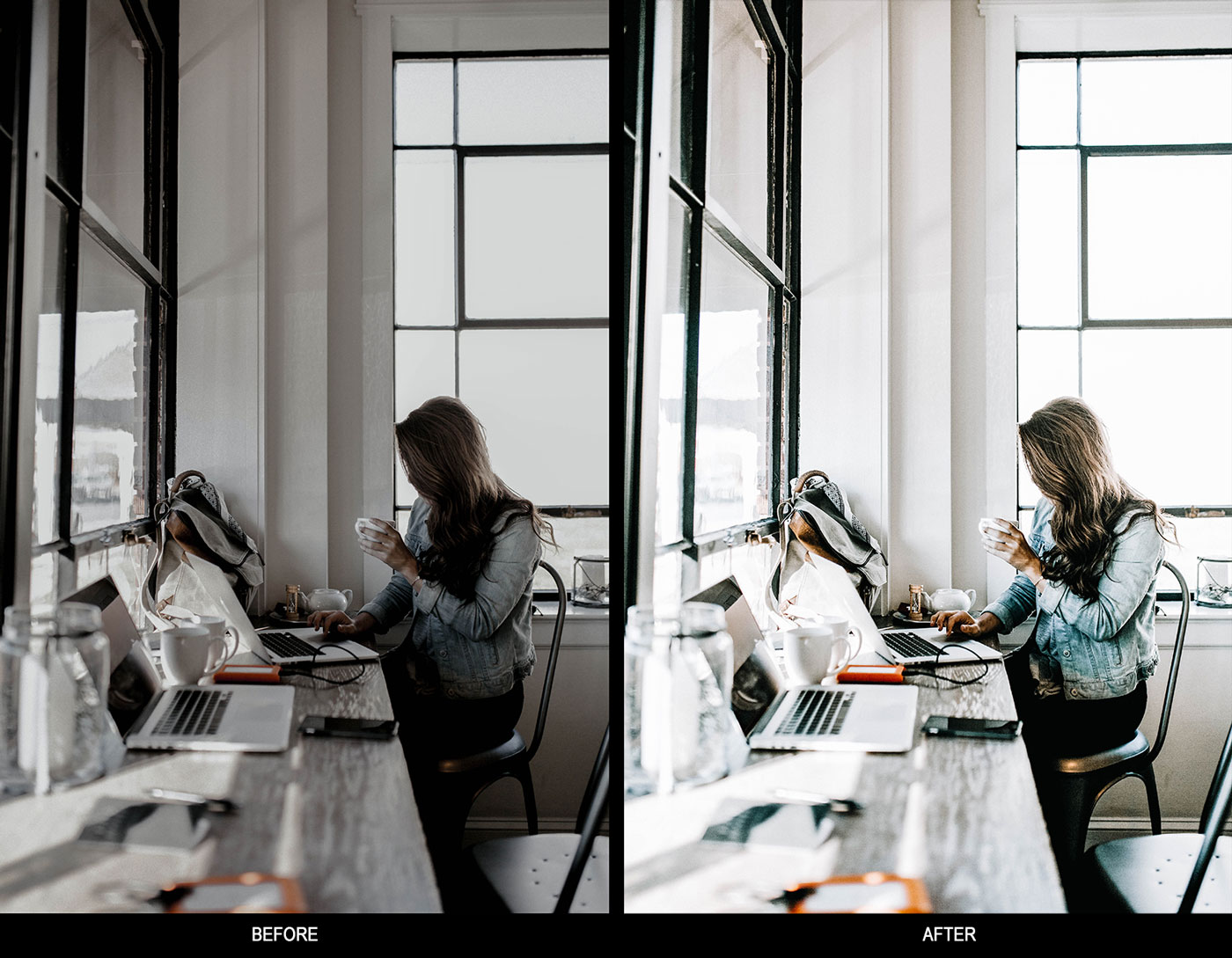

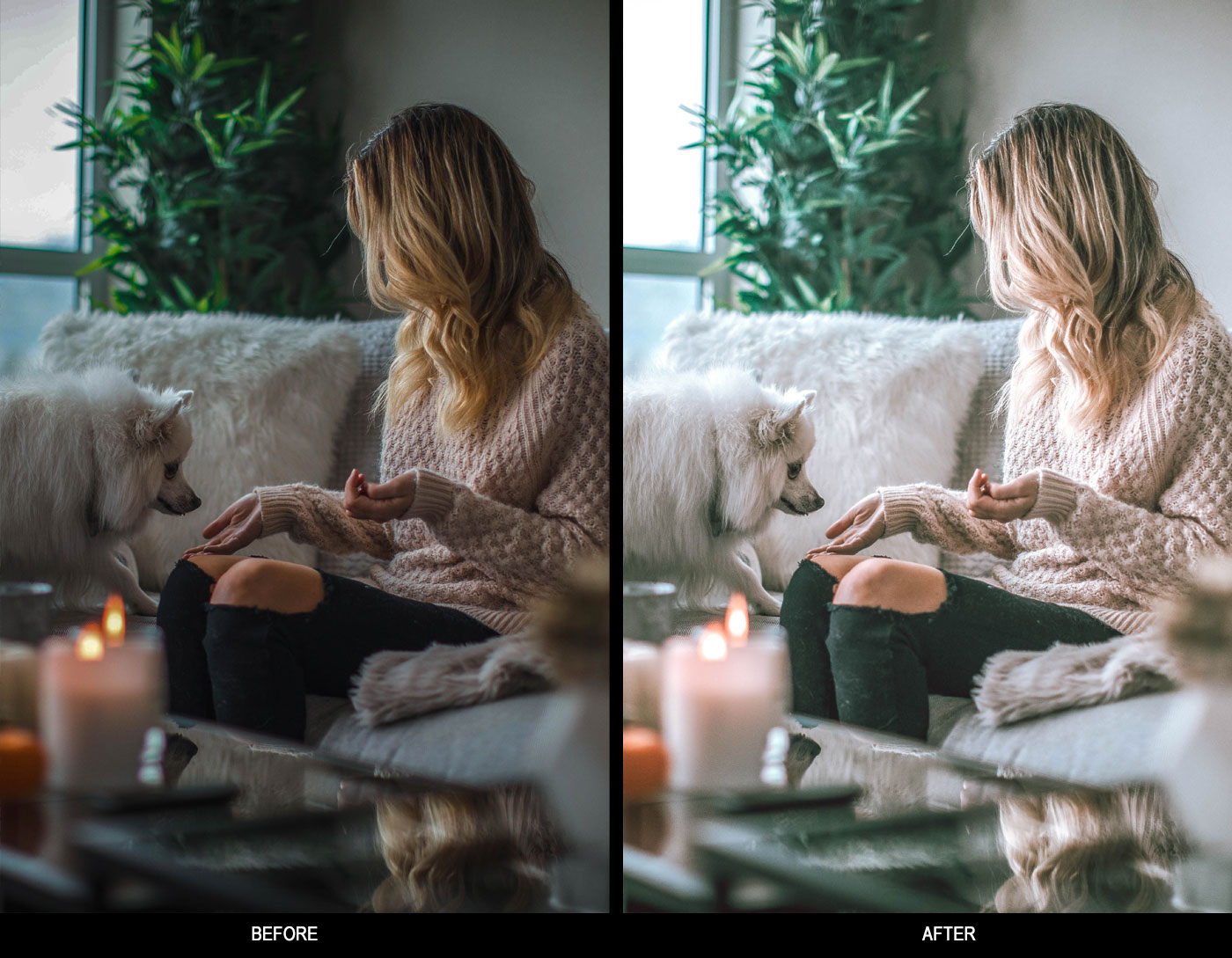
Sean O’Brien –
Incroyable !
Came Tarau –
Incroyable !
TTT –
Large !
Pour la perte –
J’adore ces filtres ? ???
PeckishDino –
J’adore ce minimalisme ! !
Tprj –
Vaste !
Wendy Roberts –
ICONES MARRONS CLAIRES iOS 14
Troy P –
Jolies couvertures, merci !
Les partenaires de Nolan –
Fonctionne bien avec les photos de l’iphone